Manual del usuario de Numbers para iPad
- Te damos la bienvenida
-
- Introducción a Numbers
- Introducción a las imágenes, gráficas y otros objetos
- Crear una hoja de cálculo
- Abrir hojas de cálculo
- Evitar cambios por accidente
- Personalizar plantillas
- Usar hojas
- Deshacer o rehacer cambios
- Guardar tu hoja de cálculo
- Buscar una hoja de cálculo
- Eliminar una hoja de cálculo
- Imprimir una hoja de cálculo
- Cambiar el fondo de la hoja
- Copiar texto y objetos entre apps
- Introducción a la pantalla táctil
- Usar Apple Pencil con Numbers
- Copyright
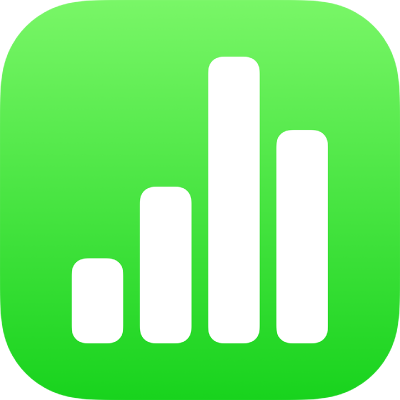
Editar una imagen en Numbers en el iPad
Después de agregar una foto o gráfico a tu hoja de cálculo, puedes recortarlo y eliminar las partes que no quieras.
Enmascarar (recortar) una foto
Puedes ocultar las partes que no quieras sin modificar el archivo de imagen.
Toca dos veces la imagen.
Aparecerán los controles de máscara. La máscara predeterminada es del mismo tamaño que tu imagen.
Utiliza los controles para cambiar las partes de la imagen que están visibles:
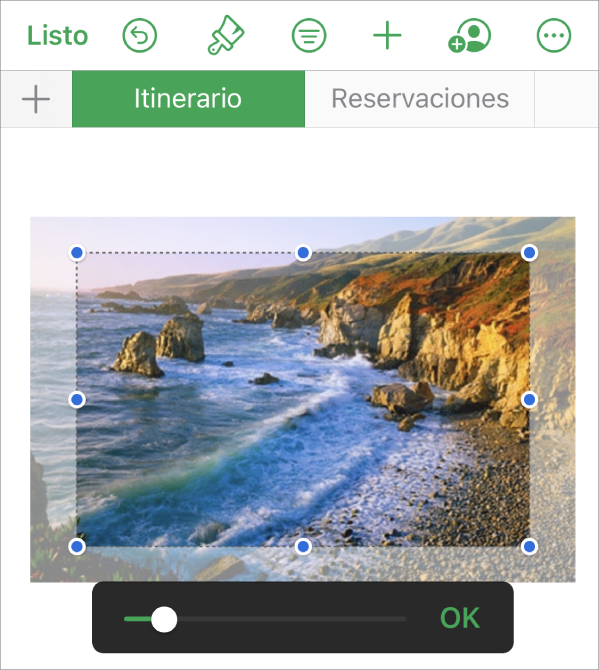
Toca OK cuando hayas acabado.
Puedes tocar la imagen dos veces en cualquier momento para reajustar su máscara.
Eliminar el fondo y otros elementos de una foto
Utiliza la herramienta “Alfa instantáneo” para hacer que algunas partes de una imagen sean transparentes. Esta función resulta útil para eliminar un fondo o color no deseado de una imagen.
Toca la imagen para seleccionarla y toca
 .
.Toca Imagen y selecciona “Alfa instantánea”.
Arrastra el dedo por encima del color que quieres que desaparezca.
A medida que lo arrastres, la selección crecerá para incluir áreas que utilizan colores similares. Toca y arrastra el puntero varias veces para eliminar varios colores.
Toca OK, o toca Restaurar para deshacer todos tus cambios y restablecer la imagen a su estado original.
Para trabajar con múltiples imágenes al mismo tiempo, toca sin soltar una imagen y toca las otras imágenes con otro dedo.